• Abgelegt bei: Foto/Video/Audio Lösung • Bewährte Lösungen
Bei der Verwendung von Photoshop sind viele Leute auf Probleme gestoßen, wie z.B. dass ein ungültiger jpeg-Markertyp gefunden wurde. Dies kann sie in Bedrängnis bringen, da sie nicht in der Lage sind, die Aufgabe zu erfüllen, die sie vorhatten.
Dies kann durch eine beschädigte Datei, ein unsachgemäßes Format beim Speichern oder einige andere Probleme verursacht werden. Glücklicherweise lässt sich der Fehler "Ungültiger JPEG-Marker gefunden" auch ohne technisches Fachwissen leicht beheben.
Selbst wenn Sie die korrekte Miniaturansicht des Bildes sehen können, besteht immer noch die Möglichkeit, dass dieser Fehler auftritt, und zwar aufgrund der Probleme, die beim Speichern des Bildes auftreten.
Teil 1. Übersicht über den Photoshop-Fehler "Ungültige JPEG-Markierung
Photoshop ist eines der am weitesten verbreiteten Bildbearbeitungsprogramme auf dem Markt. Der Grund für seine Beliebtheit sind die leistungsstarken Bildbearbeitungsfunktionen, die es besitzt.
Fehler wie z. B. ungültige jpeg-Markierung können aufgrund von Problemen mit dem Format beim Speichern der Datei auftreten. Es gibt eine Menge anderer ähnlicher Fehler im Zusammenhang mit Photoshop, die jeden frustrieren können.
Adobe Photoshop Fehlerliste
Aufgrund eines Problems mit der Datei oder Problemen im System kann es zu einer Vielzahl von Fehlern bei der Verwendung von Photoshop kommen. Es ist besser, darauf zu achten, dass Ihre Dateien in einem ordnungsgemäßen Zustand und korrekten Format sind, damit solche Probleme leicht vermieden werden können. Im Folgenden sind einige der am häufigsten gefundenen Fehler aufgeführt, die bei der Verwendung von Photoshop auftreten.
- Ihre Anfrage konnte nicht abgeschlossen werden, weil ein unbekannter oder ungültiger JPEG-Markertyp gefunden wurde.
- Dies ist kein gültiges Portable Document File (PDF)-Dokument. Es kann nicht geöffnet werden
- Ihre Anfrage konnte nicht abgeschlossen werden, da es sich nicht um ein gültiges Photoshop-Dokument handelt.
- Ihre Anfrage konnte nicht abgeschlossen werden, da das Dateiformatmodul die Datei nicht analysieren kann.
Was ist ein unbekannter oder ungültiger JPEG-Marker?
Auch wenn Sie die korrekte Vorschau und Miniaturansicht eines bestimmten JPEGs sehen, kann das Bild oft nicht in Photoshop geöffnet werden, um es zu bearbeiten. Dies ist eine sehr häufige Fehlerart, die durch ein falsches Bildformat, einen Fehler beim Umbenennen, eine beschädigte Datei usw. verursacht wird.
Dadurch wird die JPEG-Datei unbrauchbar und Sie können die Bearbeitungsaufgabe, die Sie ursprünglich erledigen wollten, nicht mehr ausführen. Es gibt jedoch ein paar Tipps und Tricks, die Sie befolgen können, um dieses Problem problemlos zu lösen.
Warum wird ein unbekannter oder ungültiger JPEG-Markertyp gefunden?
Wenn Sie versuchen, ein JPEG-Bild in Photoshop zu öffnen, kann es sein, dass Sie dies aufgrund eines JPEG-Markierungsfehlers nicht tun können. Auch wenn Sie die Miniaturansicht des Bildes sehen können, besteht die Möglichkeit, dass Sie nicht auf die Datei zugreifen können.
Dies kann aus verschiedenen Gründen auftreten, am beliebtesten sind Probleme mit Formaten beim Speichern der Datei. Wenn Sie z. B. ein JPEG-Bild im TIFF-Format gespeichert haben, können Sie zwar die Miniaturansicht sehen, aber Sie können die Datei nicht öffnen und in Adobe Photoshop exportieren, um sie zu bearbeiten.
Teil 2. So lösen Sie die Meldung "Ungültiger JPEG-Markertyp gefunden"
Ungültiger JPEG-Markertyp gefunden, ist ein sehr häufiger Fehlertyp, der auf jedem Gerät auftreten kann. Im Folgenden finden Sie einige der Lösungen, die Sie sich ansehen können, wenn Sie versuchen, jpeg-Marker zu reparieren, damit sie für Bearbeitungszwecke in Photoshop verwendet werden können.
Lösung 1. Ändern Sie die Bilderweiterungen
Alle verschiedenen Betriebssysteme, die üblicherweise verwendet werden, versehen die Dateien automatisch mit der Erweiterung. Wenn Sie also die Erweiterungen manuell hinzufügen, kann es sein, dass Sie am Ende 2 Erweiterungen im selben Bild oder die falschen Erweiterungen haben. Aus diesem Grund können Sie die Datei nicht verwenden.
Um dieses Problem zu beheben, können Sie einfach die Erweiterung der Datei ändern. Die folgenden Schritte helfen Ihnen, ungültige jpeg-Marker durch Ändern der Dateierweiterungen zu beheben.
Schritt 1. Öffnen Sie die Systemsteuerung Ihres Geräts und wechseln Sie zur Option Datei-Explorer.
Schritt 2. Blättern Sie in der Option Datei-Explorer und klicken Sie auf die Registerkarte Ansicht.
Schritt 3. Suchen Sie nach der Option Erweiterungen für bekannte Dateitypen ausblenden und deaktivieren Sie sie, nachdem Sie sie gefunden haben.
Schritt 4. Klicken Sie auf OK und Ihre Datei ist bereit für die Verwendung.
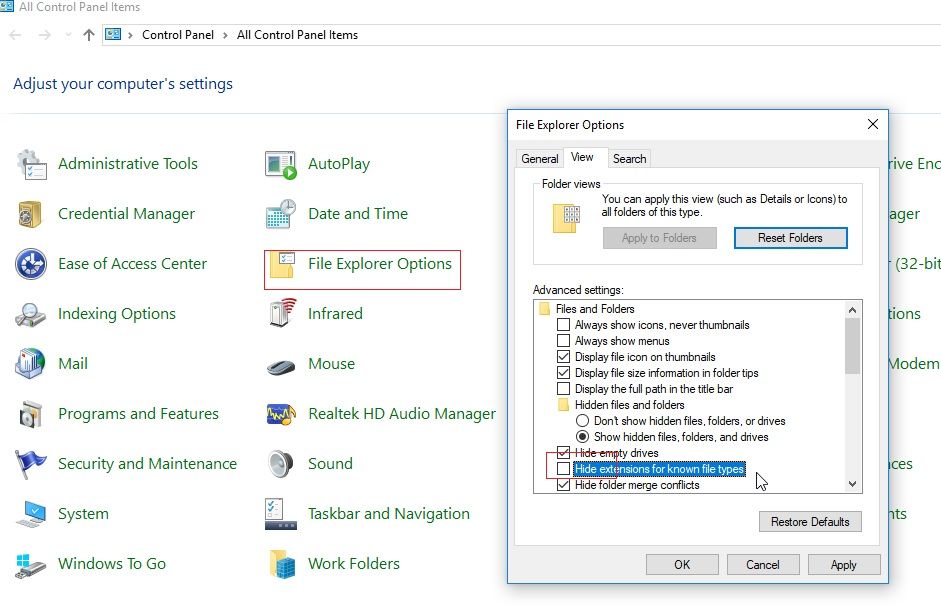
Lösung 2. Benennen Sie die Datei um
Das Umbenennen der Datei kann Ihnen helfen, Probleme wie z.B. ungültige jpeg-Markierung gefunden, leicht zu beheben. Wenn Sie die Dateierweiterung bei der Benennung der Datei manuell eingegeben haben, wird der Fehler "Ungültige Markierung" angezeigt.
Das Umbenennen ist einfach und es gibt keine komplizierte Methode, die alle Ihre Probleme löst, so dass Sie Ihr JPEG-Bild in Photoshop verwenden können, um die gewünschten Bearbeitungen durchzuführen. Die folgenden Schritte können Sie dabei unterstützen
Schritt 1. Klicken Sie mit der rechten Maustaste auf die Datei
Schritt 2. Klicken Sie in der Dropdown-Liste auf die Option "Umbenennen".
Schritt 3. Geben Sie den richtigen Namen ohne die Erweiterung ein und drücken Sie die Eingabetaste, um die Datei umzubenennen
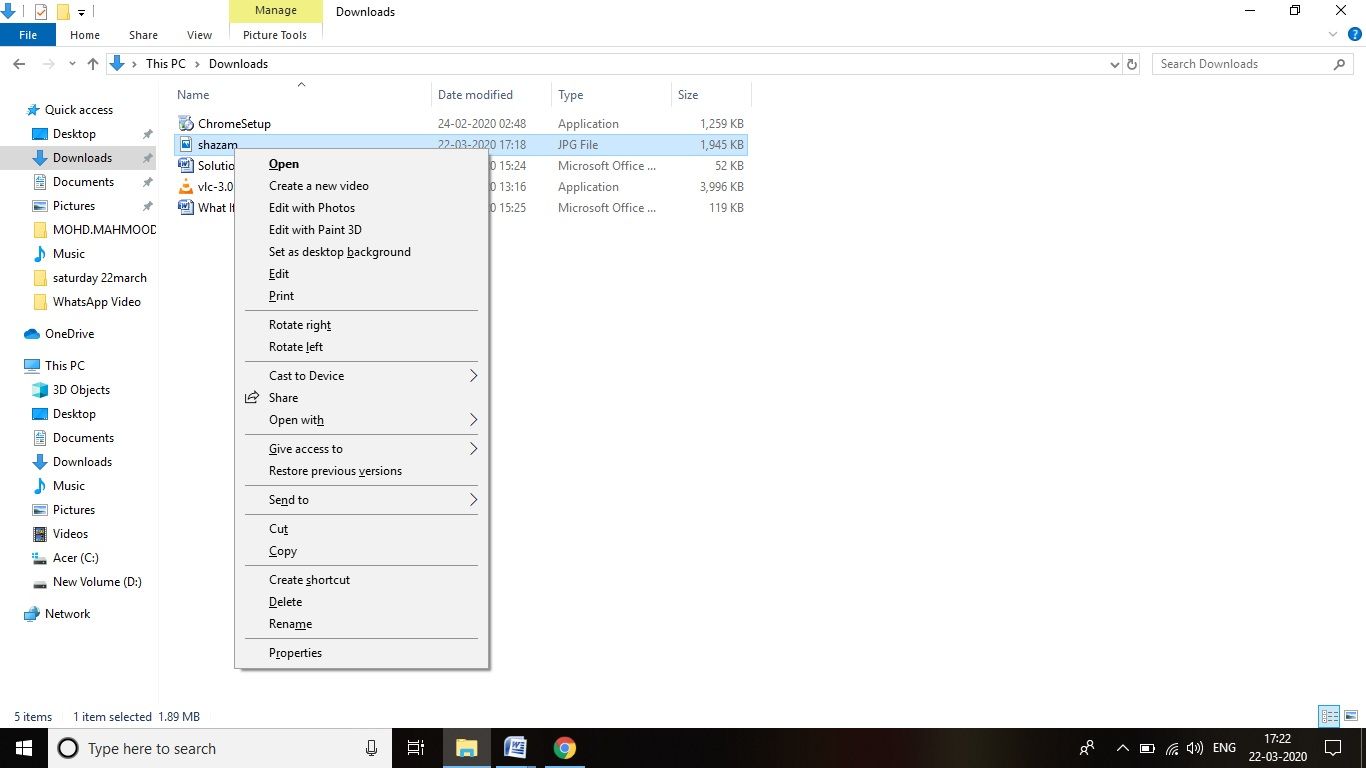
Lösung 3. Konvertieren des Dateiformats mit Hilfe von paint
Die Konvertierung der Datei, die den Fehler "Ungültiger JPEG-Marker gefunden" verursacht, ist eine der zuverlässigsten Möglichkeiten, dieses Problem zu lösen. Problematische Dateien können in verschiedene Formate wie TIFF, BMP usw. konvertiert werden, um sie in Photoshop und anderen Anwendungen zu verwenden.
Sie können eine Datei mit vielen verschiedenen Methoden konvertieren, z. B. mit Konvertierungstools oder mit Hilfe von MS Paint. Wenn Sie nach einem einfachen Weg suchen, das Dateiformat zu konvertieren, werden Ihnen die folgenden Schritte helfen.
Schritt 1. Öffnen Sie die Paint-Anwendung auf Ihrem Computer
Schritt 2. Gehen Sie auf die Option "Datei" und klicken Sie auf das Symbol "Öffnen". Scrollen Sie nun und suchen Sie das Bild, das Sie konvertieren möchten, und klicken Sie es an, um es auszuwählen.
Schritt 3. Klicken Sie nun erneut auf die Option Datei und wählen Sie die Option Speichern unter. Geben Sie der Datei den gewünschten Titel und speichern Sie sie, wählen Sie das richtige Format und speichern Sie sie mit einem Klick auf die Schaltfläche "Speichern".
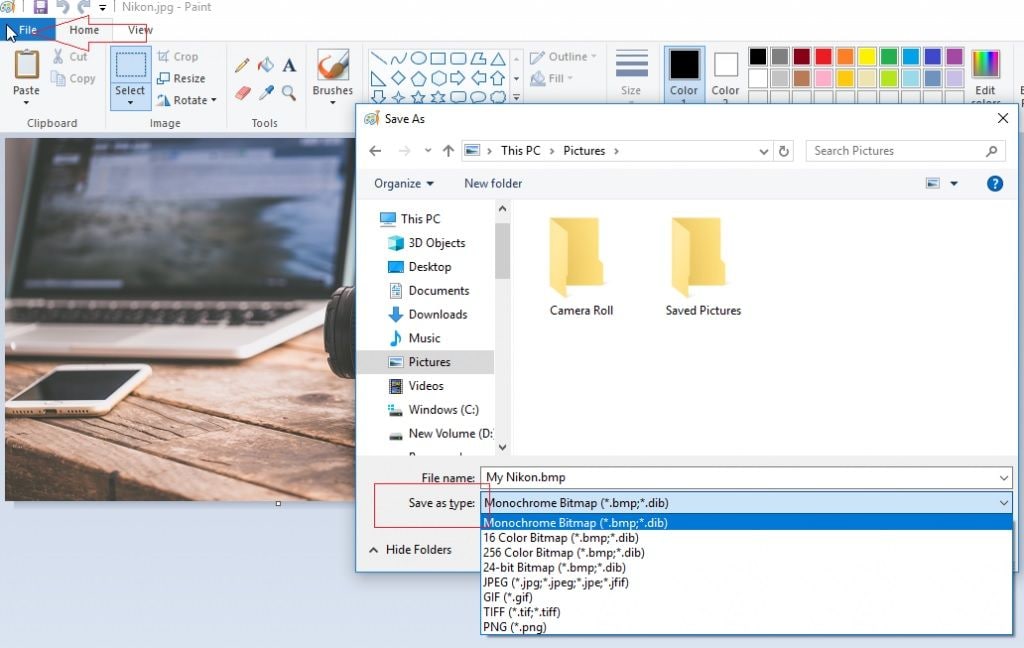
Lösung 4. Reparieren Sie es mit dem Werkzeug Repairit
Wenn keine der oben genannten Lösungen für Sie funktioniert hat, ist es besser, ein Bildreparaturwerkzeug eines Drittanbieters zu verwenden, um die Datei wieder funktionsfähig zu machen. Eines der besten Tools, das Sie für diese Aufgabe finden können, ist die Repairit Fotoreparatur Software.
Dies ist ein großartiges Werkzeug, das kostenlos heruntergeladen und verwendet werden kann. Es ist ein leistungsfähiges Bildreparatur-Tool, das Ihre Arbeit in kürzester Zeit erledigen kann, was Ihnen eine Menge Zeit und Geld sparen wird.
Dies ist ein zuverlässiges Werkzeug, das einen großen Funktionsumfang bietet und für verschiedene Bildreparaturen verwendet werden kann. Im Folgenden finden Sie eine Schritt-für-Schritt-Anleitung, die Ihnen zeigt, wie Sie mit diesem Tool Ihre problematischen JPEG-Bilder reparieren können, so dass Sie sie in Adobe Photoshop verwenden können.
Schritt 1. Herunterladen und Starten des Tools
Öffnen Sie die offizielle Website und laden Sie die Repairit Reparatursoftware auf Ihren PC herunter und installieren Sie sie. Starten Sie es und klicken Sie auf die Option "Datei hinzufügen" auf dem Startbildschirm.
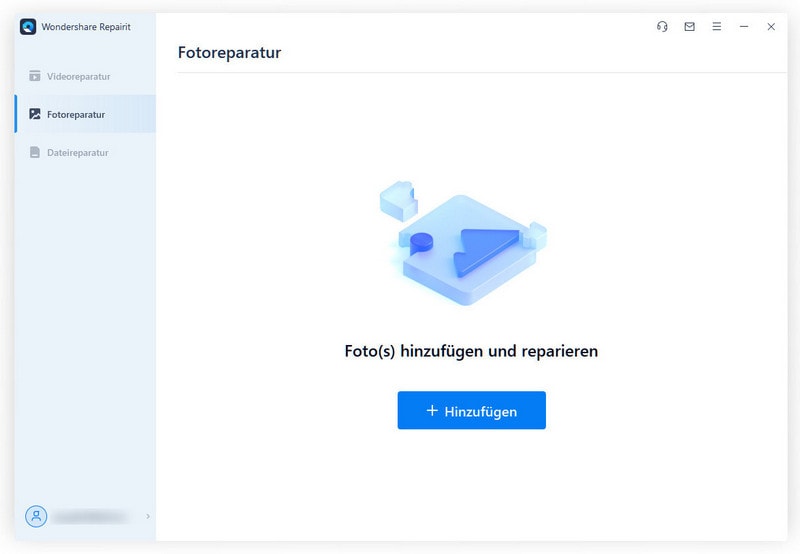
Schritt 2. Wählen Sie die beschädigten JPEG-Dateien aus
Sie befinden sich nun auf einem Browser-Bildschirm. Wählen Sie die Datei aus, die Sie reparieren möchten. Sie können auch mehrere Dateien auf einmal auswählen, da dieses Werkzeug Stapelreparaturen erlaubt. Wenn Sie alle Dateien ausgewählt und hinzugefügt haben, klicken Sie auf die Option "Reparieren".
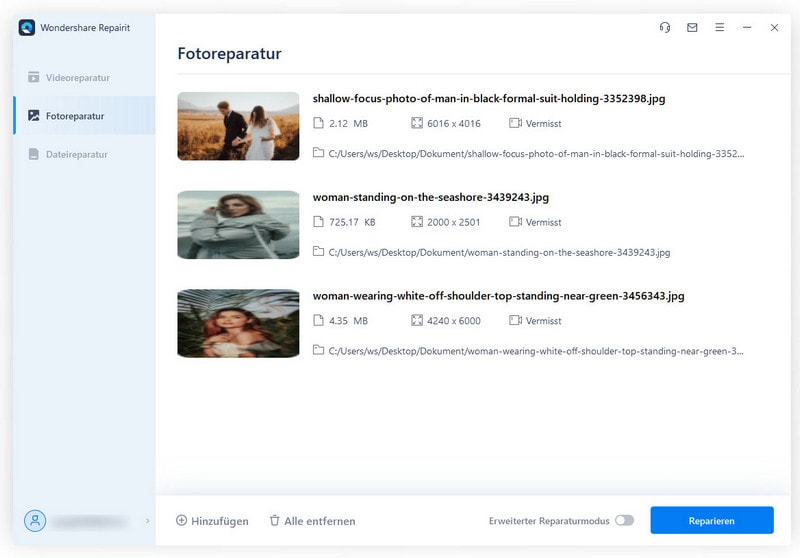
Schritt 3. Speichern Sie die Dateien ordnungsgemäß
Nach ein paar Minuten werden die Dateien, die Sie auf das Tool geladen haben, ordnungsgemäß repariert und sind bereit zur Verwendung. Es erscheint ein Pop-up-Fenster, in dem Sie Ihre Dateien einfach speichern können, indem Sie auf die Option "Reparierte Datei speichern" klicken.
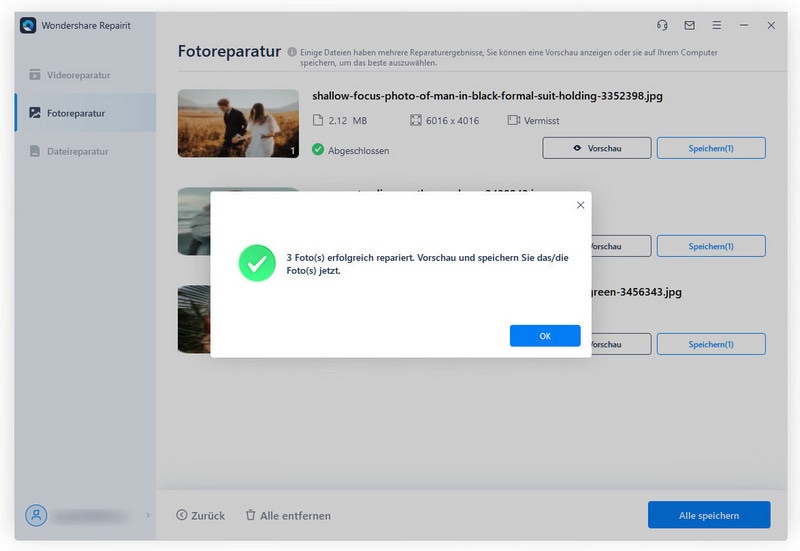
Teil 3. Allgemeine Tipps für Photoshop JPEG-Dateien
JPEG ist eines der am weitesten verbreiteten Bildformate, das überall im Internet leicht zu finden ist. Wenn Sie nicht wollen, dass Ihre Dateien beschädigt und unbrauchbar werden, ist es wichtig, dass Sie sie im richtigen Format speichern.
Wie kann ich JPEG-Bilder öffnen und speichern?
Das Öffnen und Speichern von JPEG-Bildern ist extrem einfach und erfordert keine Computerkenntnisse. Um eine jpeg-Datei zu speichern, können Sie eine der folgenden Möglichkeiten nutzen,
- Drücken Sie STRG+S auf Ihrer Tastatur, geben Sie den Namen ohne Erweiterung ein und klicken Sie auf Speichern.
- Sie können auch zur Dateioption gehen, auf "Speichern unter" klicken und dann die Datei mit dem gewünschten Titel speichern.
Da Sie nun wissen, wie Sie eine JPEG-Datei speichern können, ist es an der Zeit zu verstehen, wie Sie die JPEG-Datei öffnen können, ohne Fehler zu erhalten. Sie können entweder auf das Bildsymbol doppelklicken oder es auch öffnen, indem Sie mit der rechten Maustaste auf das Symbol klicken und die Option "Öffnen" wählen.
Tipps zur Bearbeitung von JPEG-Bildern
Die JPEG-Bearbeitung ist etwas, das Sie vielleicht ab und zu benötigen. Da JPEG-Dateien so weit verbreitet sind, sollte jeder die grundlegenden Bearbeitungshinweise verstehen, die mit der JPEG-Datei verbunden sind. Im Folgenden finden Sie einige der besten Tipps für Anfänger, die ihnen bei der Bearbeitung ihrer JPEG-Dateien helfen.
- Achten Sie darauf, dass Sie den unerwünschten Bereich aus Ihren Bildern richtig ausschneiden, damit der Fokus in der Mitte bleibt. Dies können Sie mit der Zuschneidefunktion tun, die Sie in jeder Bearbeitungs-App finden können.
- Stellen Sie die Helligkeit richtig ein, damit Sie Fotos aufhellen können, um sie besser aussehen zu lassen.
- Setzen Sie Effekte geschickt ein. Versuchen Sie auch, die Einstellungen der Effekte nach Ihren Wünschen anzupassen.
- Wenn Sie Photoshop verwenden und viele Probleme mit roten Augen haben, stellen Sie sicher, dass Sie das Werkzeug zur Reduzierung des Rote-Augen-Effekts verwenden, damit dieser behoben werden kann.
- Der Kontrast des Bildes spielt eine wichtige Rolle bei der Bestimmung seiner Qualitäten. Nehmen Sie deshalb notwendige Anpassungen am Kontrast des Bildes vor, damit die Balance erhalten bleibt.
Fazit
Wenn Sie nicht vorsichtig genug sind, könnten Sie den Namen einer Datei falsch speichern. Dies kann zu Fehlern führen, wenn Sie versuchen, diese Dateien in Photoshop zu exportieren, um sie zu bearbeiten. Es gibt eine Reihe von Möglichkeiten, die Ihnen helfen können, dieses Problem problemlos zu lösen. Drittanbieter-Anwendungen wie Repairit können ebenfalls verwendet werden, um solche beschädigten Dateien zu reparieren, so dass sie wieder problemlos verwendet werden können.
Dateien retten & reparieren
- Video wiederhrestellen
- TikTok-Videos wiederherstelllen
- M4A-Dateien wiederherstellen
- QuickTime-Videos wiederherstelllen
- MKV-Videos wiederherstellen
- MP4-Videos wiederherstellen
- Video reparieren
- Foto wiederhrestellen
- Die kostenlosen Foto-Wiederherstellungsprogramme
- Instagram-Fotos wiederherstellen
- Dauerhaft gelöschte Bilder wiederherstellen
- Snapchat Bilder wiederherzustellen
- Fotos von Micro-SD-Karten wiederherstellen
- Foto reparieren
- Unlesbare Bilder reparieren
- Die beste JPG-Fotoreparatur-Software
- JPG-Dateien reparieren
- Beschädigte Fotos reparieren
- Dokument wiederherstellen
- Ungespeicherte Word-Dokumente
- Beschädigte Word-Datei
- Ungespeicherte PowerPoint-Datei
- Verlorene PDF-Dateien
- Verlorene PDF-Dateien
- Dokument reparieren
- Excel-Dateien reparieren
- Excel-Fehler beheben
- Word-Reparatur-Tool
- Schreibgeschützte Excel-Dateien
- Excel-Arbeitsmappe reparieren
- Mehr




Classen Becker
chief Editor